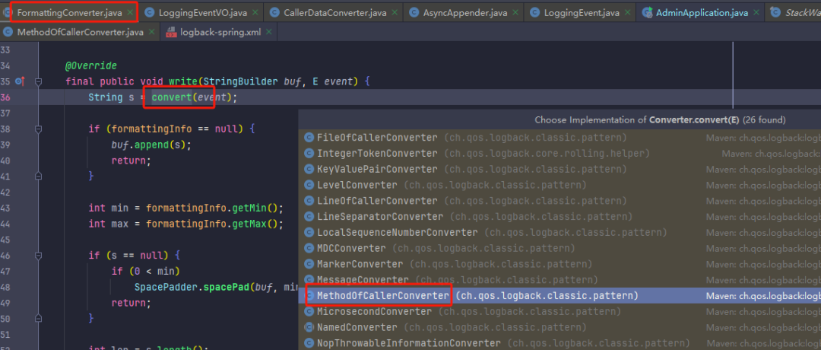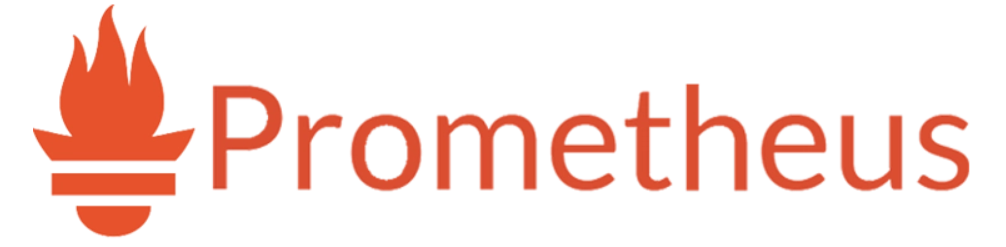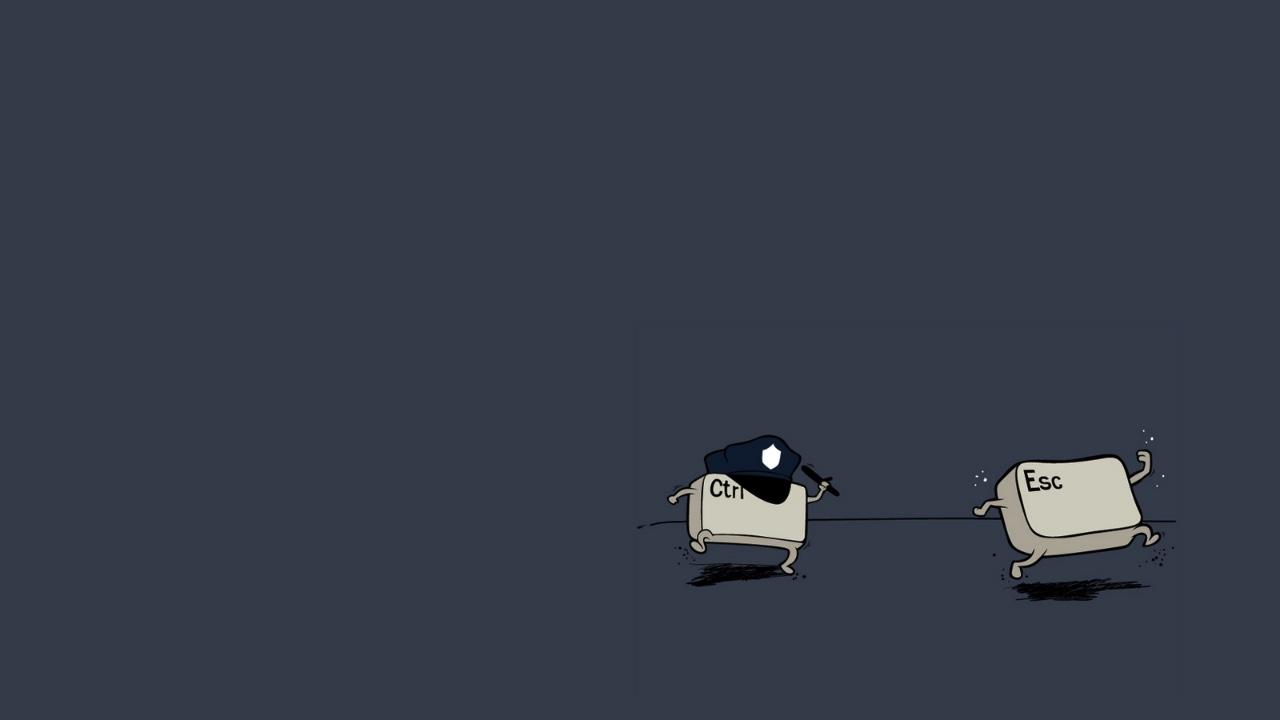1. 下载gitlab安装包
从【清华大学开源软件镜像站 】下载最新中文版gitlab安装包,安装包里自带了简体中文汉化包。
从【gitlab官网 】 下载gitlab最新安装包。
![centos离线安装中文版GitLab 图片[1]-centos离线安装中文版GitLab-不念博客](https://www.bunian.cn/wp-content/uploads/2024/01/640-38.png)
2. 安装gitlab
以 gitlab-ce-14.9.4-ce.0.el7.x86_64为例,将其上传至centos服务器
使用yum安装gitlab
yum -y install gitlab-ce-14.3.2-ce.0.el7.x86_64.rpm![centos离线安装中文版GitLab 图片[2]-centos离线安装中文版GitLab-不念博客](https://www.bunian.cn/wp-content/uploads/2024/01/640-4.jpg)
![centos离线安装中文版GitLab 图片[3]-centos离线安装中文版GitLab-不念博客](https://www.bunian.cn/wp-content/uploads/2024/01/640-1-1.jpg)
使用yum安装git
yum -y install git #安装git![centos离线安装中文版GitLab 图片[4]-centos离线安装中文版GitLab-不念博客](https://www.bunian.cn/wp-content/uploads/2024/01/640-1-17.png)
修改gitlab配置文件
vim /etc/gitlab/gitlab.rb![centos离线安装中文版GitLab 图片[5]-centos离线安装中文版GitLab-不念博客](https://www.bunian.cn/wp-content/uploads/2024/01/640-2-1.jpg)
修改对外访问的域名或IP:
# 修改 external_url 'example.gitlab.com' 这一句
external_url 'http://192.168.150.102:8899' #修改成你自己的IP或域名:端口注意:这里设置的端口不能被占用,默认是8080端口,如果8080已经使用,请自定义其它端口,并在防火墙设置开放范围内的端口。
重新加载配置
gitlab-ctl reconfigure #重新生成相关配置文件,执行此命令时间比较长注意:重新生成相关配置文件,执行此命令时间比较长
配置gitlab开机自动启动
systemctl enable gitlab-runsvdir.service
systemctl start gitlab-runsvdir.service启动GitLab
systemctl stop firewalld #关掉防火墙,要不然9091端口不能对外访问
gitlab-ctl restart #重启gitlab![centos离线安装中文版GitLab 图片[6]-centos离线安装中文版GitLab-不念博客](https://www.bunian.cn/wp-content/uploads/2024/01/640-2-15.png)
用户名: root默认密码读取
cat /etc/gitlab/initial_root_password![centos离线安装中文版GitLab 图片[7]-centos离线安装中文版GitLab-不念博客](https://www.bunian.cn/wp-content/uploads/2024/01/640-3-1.jpg)
修改密码方式
![centos离线安装中文版GitLab 图片[8]-centos离线安装中文版GitLab-不念博客](https://www.bunian.cn/wp-content/uploads/2024/01/640-3-16.png)
修改密码方式2
cd /opt/gitlab/bin
sudo gitlab-rails console -e productionu=User.where(id:1).first # u定义为root用户
u.password='zbbmeta' # 设置root密码, 注意需要符合密码强度
u.password_confirmation='zbbmeta' # 确认当前密码
u.save! # 保存操作
quit # 退出交互界面设置为简体中文
先登录GitLab,登录成功后,在Gitlab后台的系统设置里配置简体中文。
设置路径:Setting–>Preferences–>Language ,将字符集修改为简体中文。
![centos离线安装中文版GitLab 图片[9]-centos离线安装中文版GitLab-不念博客](https://www.bunian.cn/wp-content/uploads/2024/01/640-4-14.png)
![centos离线安装中文版GitLab 图片[10]-centos离线安装中文版GitLab-不念博客](https://www.bunian.cn/wp-content/uploads/2024/01/640-5-11.png)
注意:不要忘记点击保存
© 版权声明
本站文章由不念博客原创,未经允许严禁转载!
THE END